
Facebook har länge varit känt för att ta, lagra och sälja dina data och kontinuerligt få dig att utvärdera hur det sociala nätverket hanterar din integritet . Oavsett om du vill ta en liten paus eller ta bort ditt Facebook-konto helt, så här gör du.
Vad är skillnaden mellan deaktivering och radering?
Det finns två sätt för dig att ta bort din närvaro från Facebook. Du kan inaktivera ditt konto eller ta bort det helt. Det förstnämnda låter dig komma tillbaka och återaktivera ditt konto, medan det senare är det permanenta alternativet - det finns ingen väg tillbaka.
Att avaktivera ditt konto är användbart när du vill gömma dig ett tag med möjligheten att komma tillbaka online utan att behöva skapa ett helt nytt konto. Medan den är inaktiverad kan ingen se din profil, men ditt namn kan fortfarande visas i din väns listor. Förutom allt detta kan du fortfarande använda Facebook Messenger medan ditt konto är avaktiverat, vilket gör att du kan hålla kontakten.
Att radera ditt konto är permanent. När du väljer det här alternativet kan du inte återaktivera ditt konto. Alla dina inlägg, foton, videor och allt som är kopplat till ditt konto raderas för alltid. Förutom att du inte kan använda Facebook Messenger kan du inte använda Facebook-inloggningsfunktionen som du kanske har använt på tredjepartsappar eller webbplatser för att registrera dig.
En del information, till exempel meddelanden som du har skickat vänner och kopior av meddelanden i deras inkorgar, är fortfarande synliga för dem när du har tagit bort ditt konto.
Hur inaktiverar du ditt Facebook-konto
Om du inte är helt redo att ta bort ditt Facebook-konto helt och hållet men vill ta en paus från sociala medier kan du inaktivera ditt konto.
Avfyra Facebook-webbplats på din dator, klicka på nedåtpilen i det övre högra hörnet på skärmen och välj sedan "Inställningar" i listan.
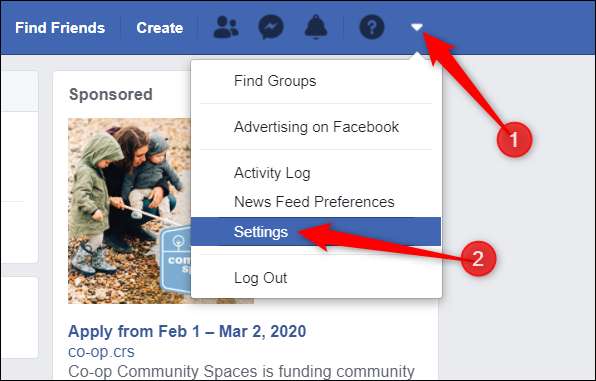
Klicka sedan på "Din Facebook-information" från rutan till vänster och välj sedan "Avaktivera och radera" från listan med alternativ.
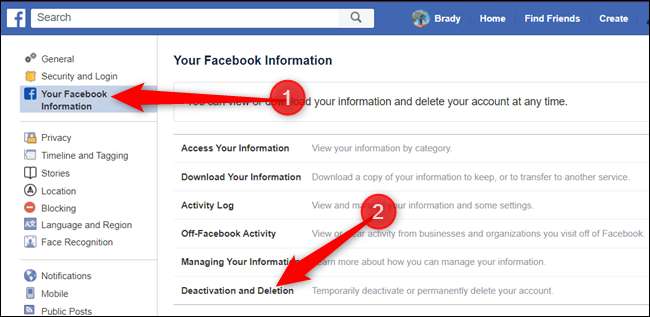
Välj knappen bredvid ”Avaktivera konto” och klicka sedan på knappen ”Fortsätt till kontoavaktivering” för att fortsätta.
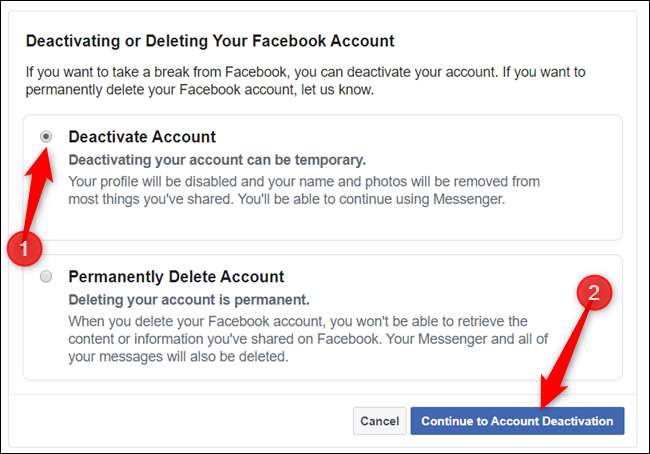
På nästa sida måste du ange en anledning till att lämna Facebook. Välj från listan med alternativ, ge ytterligare förklaring - om det behövs - välja bort framtida e-postmeddelanden och välj om du vill fortsätta använda Messenger. När du har fyllt i det här formuläret klickar du på knappen "Inaktivera".
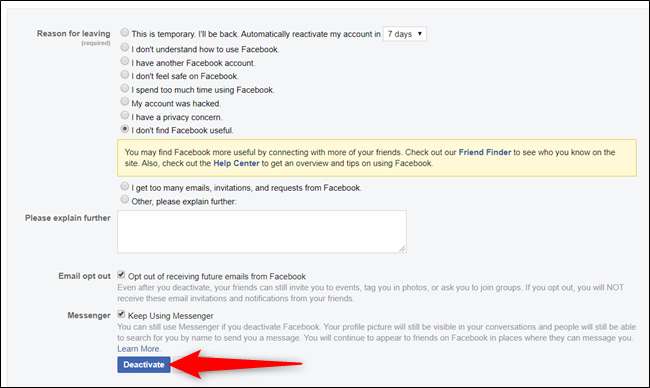
En sista varning visas. Läs meddelandet och klicka på "Inaktivera nu" när du är redo att fortsätta.
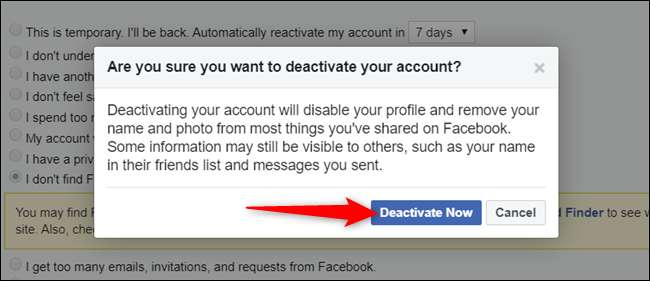
Det är allt. Facebook loggar ut dig och kommer tillbaka till sidan "Logga in på Facebook".
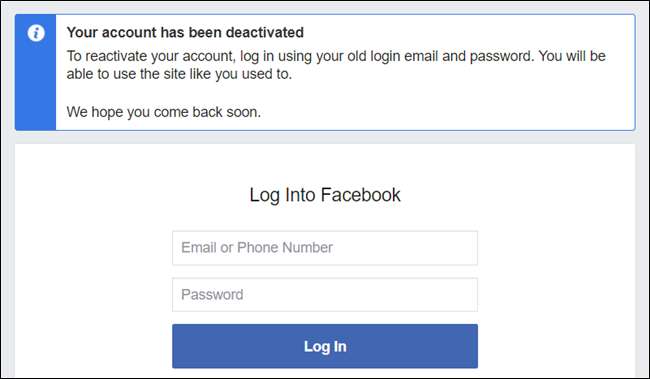
När du är redo att återaktivera ditt konto behöver du bara logga in på Facebook igen. Alternativt kan du återaktivera det genom att använda Facebook-inloggningsfunktionen på en annan app eller webbplats.
Så här tar du bort ditt Facebook-konto permanent
Innan du går vidare och tar bort ditt Facebook-konto från existens kanske du vill säkerhetskopiera din information från företagets servrar. Facebook har ett verktyg som hjälper dig att ladda ner all din data i en hanterbar ZIP-fil.
Du kan ladda ner din information från "Din Facebook-information" -sida i Inställningar.
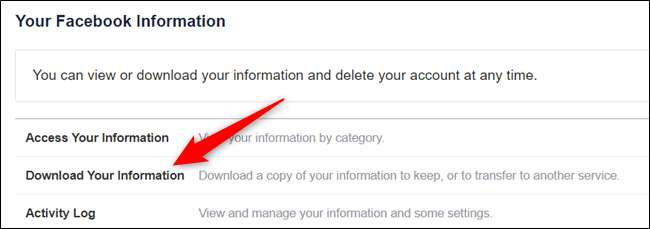
För mer information, kolla in vår artikel om ladda ner din Facebook-information.
RELATERAD: Har du någonsin undrat hur mycket Facebook vet om dig? Så här ser du
Starta en webbläsare och gå till din Facebook-inställningssida . Klicka på "Din Facebook-information" och välj sedan alternativet "Avaktivera och radera" från listan över tillgängliga inställningar.
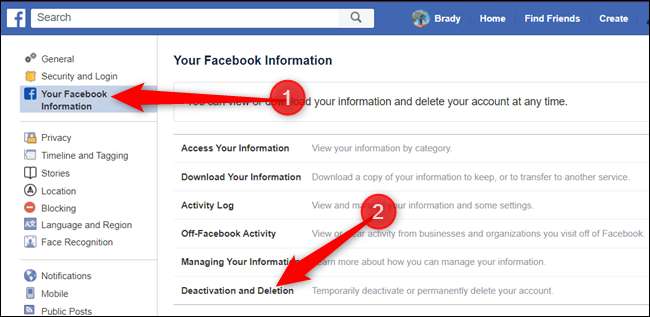
Markera rutan bredvid "Permanent radera konto" och klicka sedan på "Fortsätt till kontotradering" när du är redo att fortsätta.
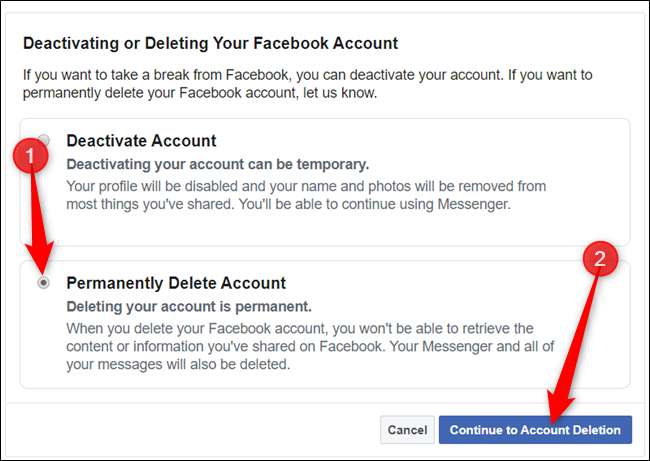
Innan du fortsätter kommer Facebook att varna dig för de förgreningar som följer med att ta bort ditt konto permanent.
Säkerhetskopiera någon av de data du vill spara och, om du är säker på att det här är rätt val för dig, klicka på knappen "Ta bort konto".
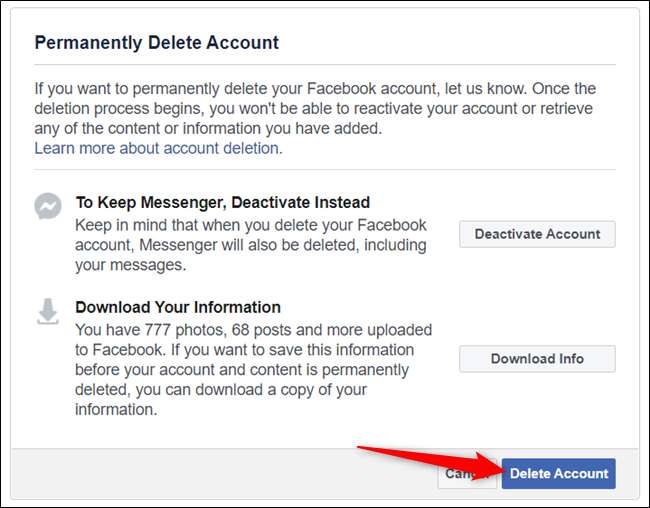
Som ett sista säkerhetssteg måste du ange ditt lösenord innan du kan radera ditt konto. Klicka på "Fortsätt" när du har gjort det.
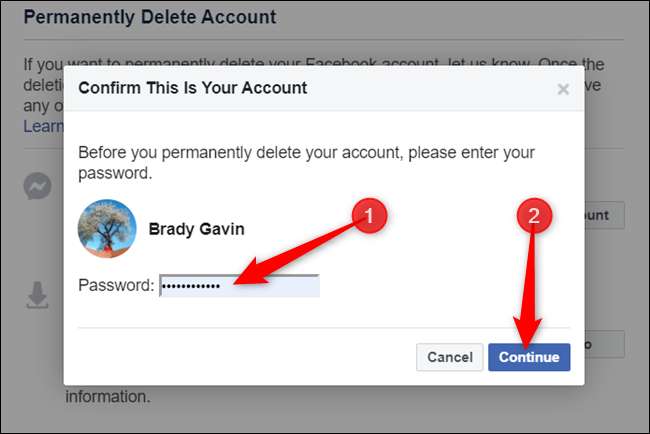
Även om Facebook påstår sig ta bort allt, om du är lite mer paranoid om tidigare statusuppdateringar, foton och inlägg som håller fast, du kan ta bort allt innan du tar bort ditt konto.
RELATERAD: Så här tar du snabbt bort många gamla Facebook-inlägg
Ett sista meddelande från Facebook som informerar dig om att om du ändrar dig, kommer företaget att hålla kvar din profil och data i 30 dagar. Klicka på knappen "Ta bort konto" för att fortsätta.
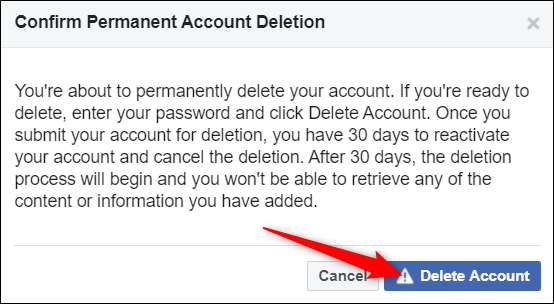
Det är allt. Facebook kommer att logga ut och återvända till sidan "Logga in på Facebook".
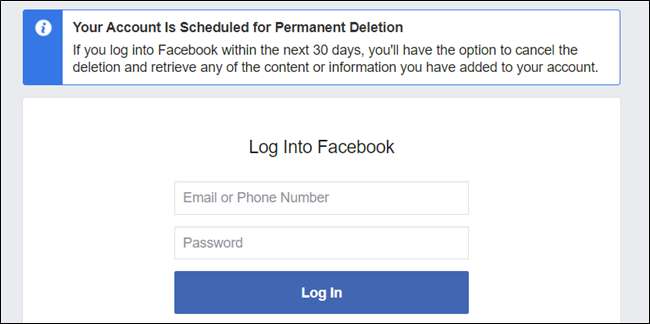
Även om du har valt att radera ditt konto finns det fortfarande ett 30-dagars fönster för att återaktivera ditt konto. Facebook gör detta om du plötsligt har förändrat dig och bestämmer att du trots allt vill behålla det. Gå bara till Facebook och logga in med din e-postadress och ditt lösenord för att återställa ditt konto.







